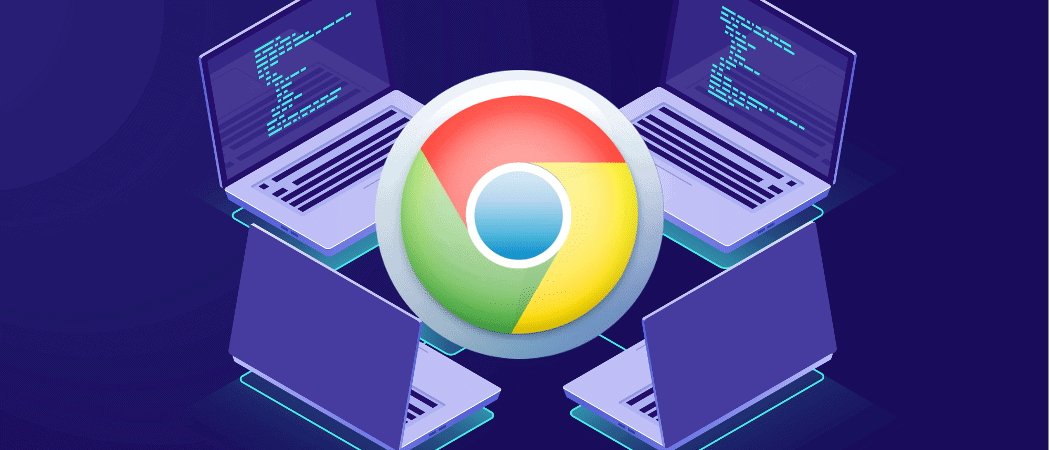Sicher wurden einige von euch auch schon von Freunden oder Bekannten bei Computerproblemen kontaktiert. Am Telefon lassen sich solche Probleme häufig schwer erklären und lösen. Einfacher ist es, wenn man aus der Ferne Zugriff auf den anderen Computer bekommt und sich dort direkt des Problems annehmen kann.
Dafür gibt es verschiedenste Fernwartungslösungen auf dem Markt. VNC, Teamviewer, RemoteDesktop uvm. Eine weitere und häufig übersehene Lösung ist der Webbrowser Google Chrome.
Um anderen Personen Zugriff für Fernwartung auf dem eigenen Computer zu geben, muss nur auf beiden Computern der Webbrowser Google Chrome installiert sein. Außerdem müssen beide Browser mit einem Google-Account verbunden sein. Dabei können beide Benutzer ihre eigenen Google-Accounts auf ihrem Computer verwenden. Für die Fernwartung muss nicht der gleiche Account auf beiden Rechnern verwendet werden.
Zugriff auf entfernten Computer in Google Chrome aktivieren
Zum nutzen der Fernwartungsfunktion von Google Chrome hat Google eine Webseite eingerichtet. Unter https://remotedesktop.google.com kann die Funktion schnell eingerichtet werden.
Hier wählt man im Menü oben Rechts die Funktion Remote-Unterstützung. Hier kann man wählen, ob man einer anderen Person Zugriff auf den eigenen Computer gewähren möchte, oder ob man selbst derjenige ist, der auf einen anderen Computer zugreifen möchte.

Um einer anderen Person Zugriff auf den eigenen Computer zu erlauben, wählt man „Unterstützung erhalten“. Damit wird das Chrome-Remote-Desktop-Plugin aus dem Chrome Webstore installiert. Anschließend kann an dieser Stelle ein 12 stelliger Code generiert werden, mit dem die andere Person Zugriff auf den Computer bekommen kann. Diese Code muss man der anderen Person via Telefon, Email o.ä. mitteilen.
Die zweite Person muss ebenfalls die oben genannte Webseite in Google Chrome öffnen und hier den 12 stelligen Code eingeben. Daraufhin erhält die erste Person eine Rückfrage, ob der Zugriff auf den Computer gestattet werden soll. Wenn dies bestätigt wird, wird der komplette Desktop im Browser übertragen und der entfernte Computer kann komplett über den Webbrowser bedient werden.
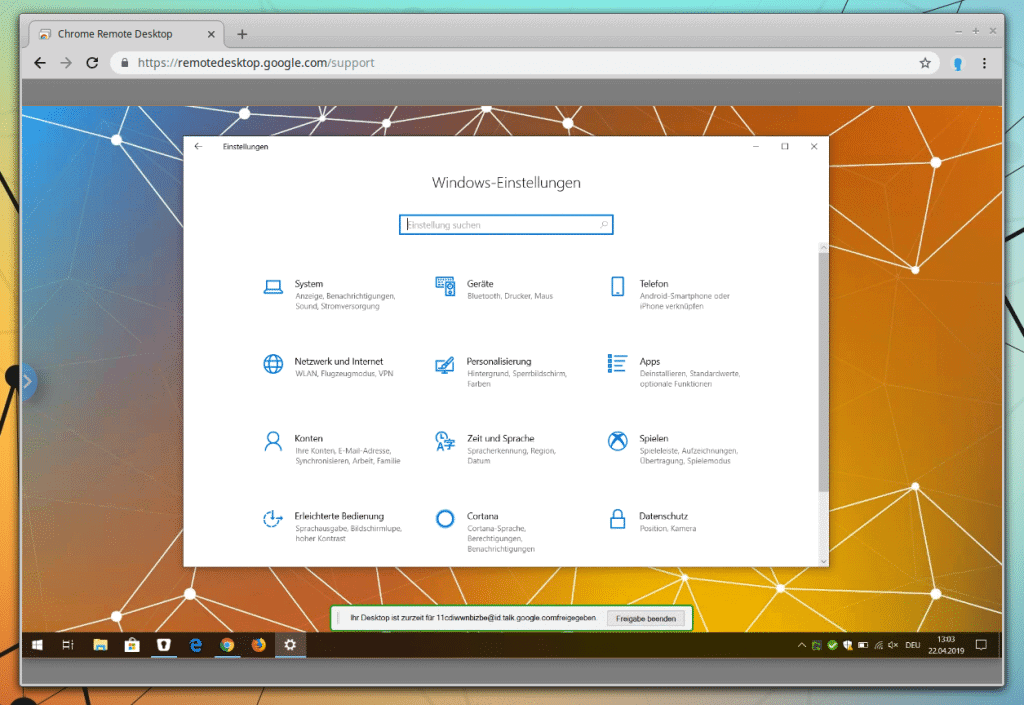
Anzeige
20.000 mAh, USB-C und USB-A, Hohe Ladeleistung ermöglicht Laden von Notebooks
USB-C & USB-A, 65W Ladeleistung lädt Laptops & Handys, Power Delivery & Quick Charge